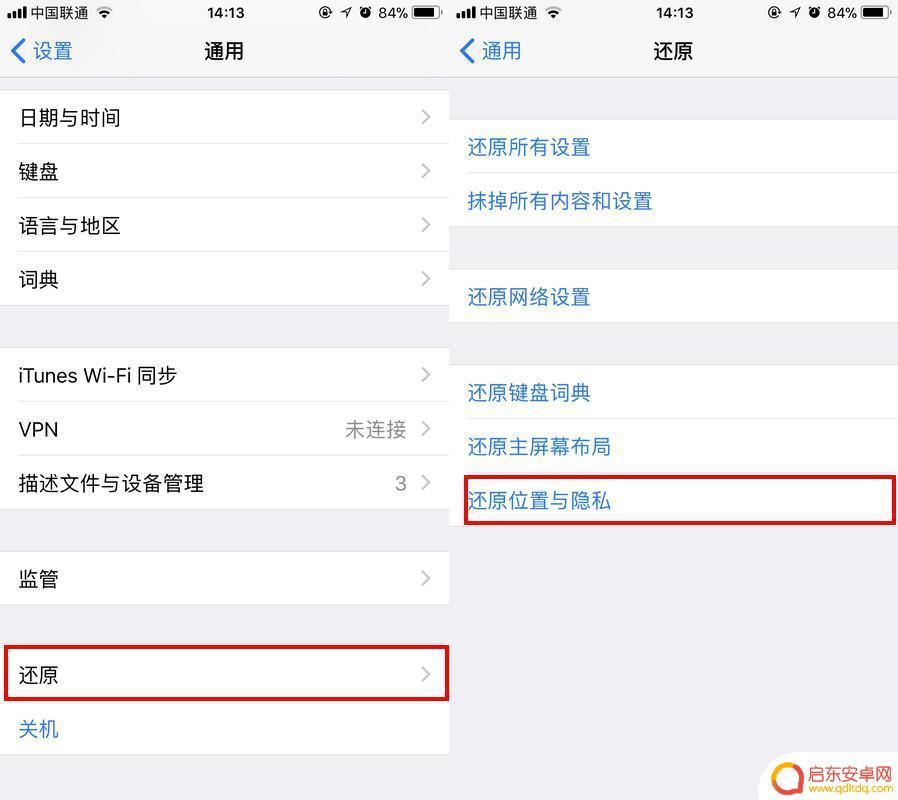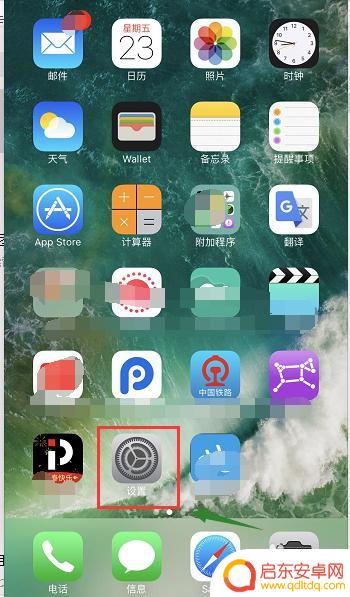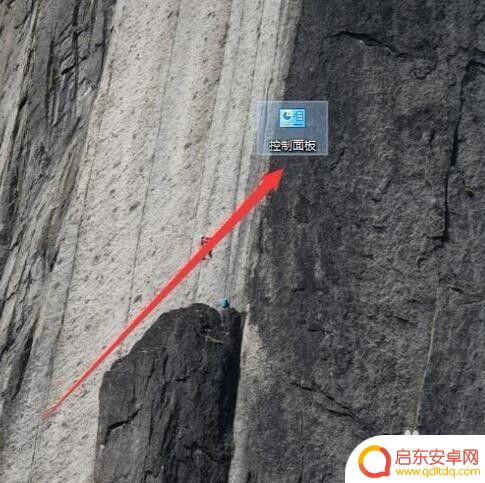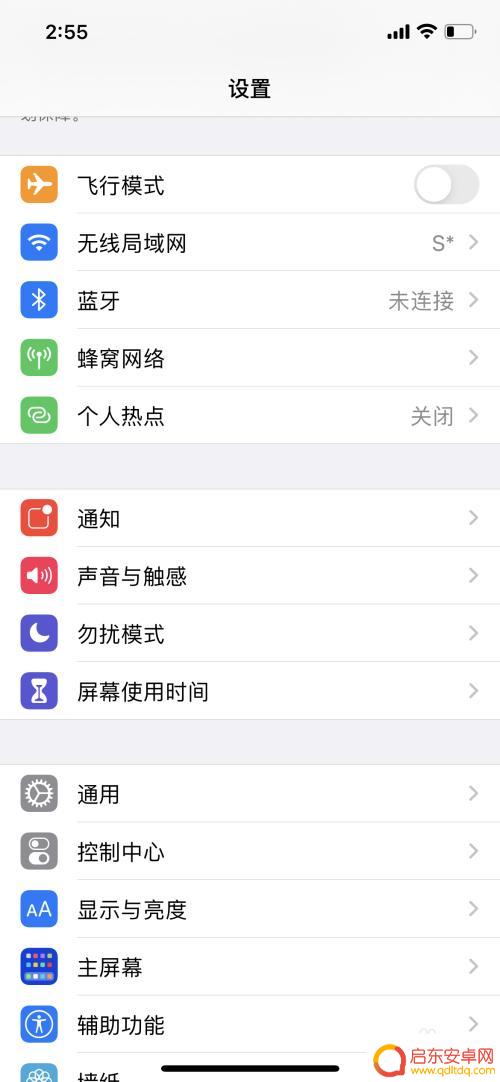iphone误点了不信任电脑 iPhone 连接电脑时不小心点击不信任怎么办
在现代社会中iPhone已经成为我们生活中不可或缺的一部分,有时候我们在连接iPhone与电脑时,不小心误点了不信任电脑选项,这可能导致一些不便与困扰。当我们面临这种情况时,该如何解决呢?在本文中我们将探讨一些解决方法,帮助您重新建立iPhone与电脑的信任关系,以便顺利进行数据传输与管理。无论是通过iTunes还是其他方法,我们将为您提供一些简单有效的解决方案,帮助您摆脱这一困扰,重新享受iPhone与电脑之间的无缝连接。
iPhone 连接电脑时不小心点击不信任怎么办
断开并重新连接 iOS 设备
1.首先可以尝试简单地从计算机 USB 接口断开连接,尝试重新触发信任电脑的警告信息。等待 5~10 秒后,重新连接设备。只要此 iOS 设备之前没有被设置为受信任设备,大多数情况下会再次触发 iOS 设备的信任对话框,这时候再次点击「信任」即可。
2.可以尝试更换 Lightning 数据线及电脑 USB 接口重新连接。
在 iTunes 中复位警告
在实际操作中,往往由多种原因会造成重新插拔 USB 接口并不奏效,可以在 iTunes 中重置所有警报对话框,这样迫使再次连接时,信任对话框将再次出现在电脑上,可以重新操作。
1.打开 iTuens,在菜单栏的「编辑」按钮中,点击偏好设置。

2.进入「高级」选项,点击「重设警告」,既可复位信任警告提醒。
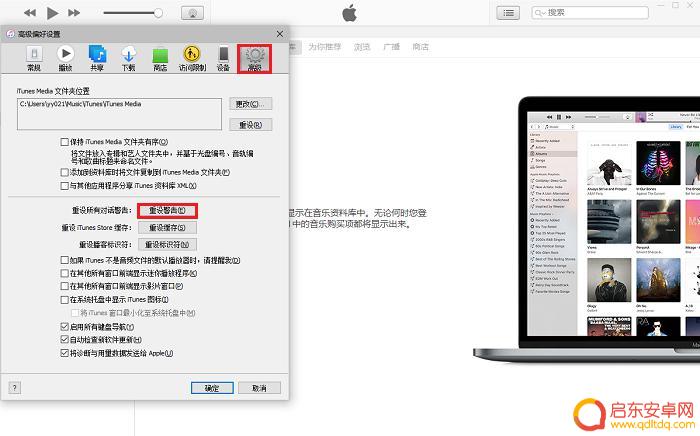
还原 iOS 隐私设置
1.打开「设置」-「通用」,点击「还原」;
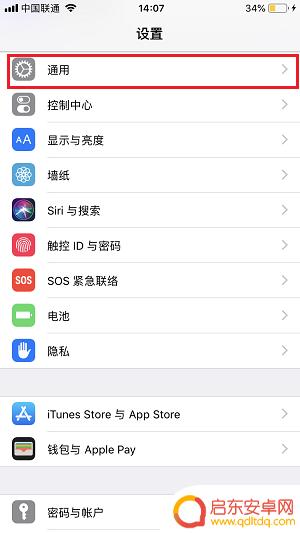

2.点击「还原位置与隐私」,输入密码后,点击「还原设置」,即可重置信任弹窗;(此方法也可以操作取消对某台电脑信任)
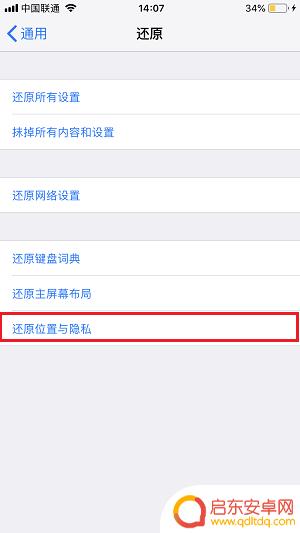
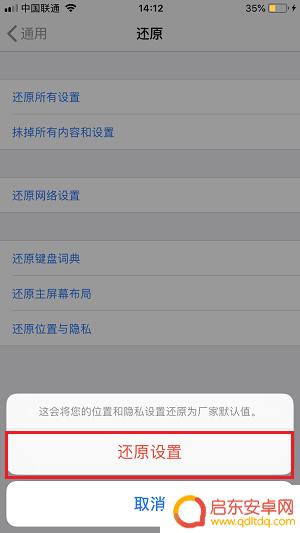
3.重新将设备连接电脑,即可重新出现信任警告弹窗。
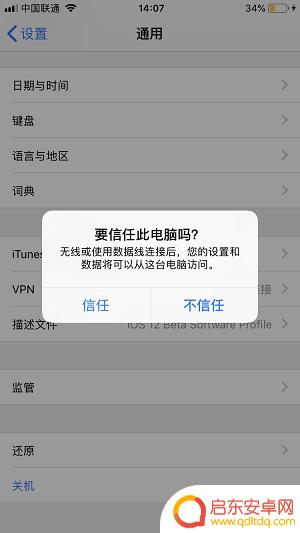
以上是关于iPhone误点了不信任电脑的操作步骤,需要的用户可根据本文提供的步骤进行操作,希望本文对大家有所帮助。
相关教程
-
苹果手机连接电脑怎么取消 如何在 iPhone 上取消与电脑的信任连接
苹果手机连接电脑是为了方便传输文件和备份数据,但有时候我们可能需要取消与电脑的信任连接,在 iPhone 上取消与电脑的连接可以通过简单的操作实现。只需在手机设置中找到信任此电...
-
手机信任怎么设置在哪里 如何在iPhone手机上设置信任电脑
如今,手机已经成为我们生活中不可或缺的一部分,在手机使用过程中,我们经常需要与电脑进行连接和交互,这就需要我们设置手机信任电脑。如何在iPhone手机上...
-
怎么苹果手机mac iPhone手机怎么查看网卡MAC地址
想要查看苹果手机或者Mac电脑的网卡MAC地址吗?在使用iPhone手机时,只需要打开设置,点击无线局域网,找到当前连接的网络,点击右侧的信息按钮,就能看到MAC地址了,而在M...
-
电脑开热点手机怎么连不上 电脑找不到手机热点
当我们需要在手机上连接电脑的热点时,有时候会遇到电脑无法找到手机热点的情况,这可能是由于网络设置问题、驱动程序错误或者信号干扰等原因造成的。在这种情况下,我们需要逐步排查问题,...
-
苹果手机连接电脑怎么信任 苹果手机信任电脑设置步骤
如今,苹果手机已成为日常生活中不可或缺的一部分,有时我们需要将手机连接到电脑上,以便传输文件或进行其他操作。在这个过程中,我们常常会遇到一个问题:如何...
-
为什么电脑无法连接到苹果手机热点 苹果iPhone手机开热点电脑无法连接解决方法
苹果iPhone手机开热点后,有时会出现电脑无法连接的情况,这可能是由于网络设置问题、设备兼容性或者系统故障所致,为了解决这个问题,我们可以尝试重新启动手机和电脑、检查Wi-F...
-
手机access怎么使用 手机怎么使用access
随着科技的不断发展,手机已经成为我们日常生活中必不可少的一部分,而手机access作为一种便捷的工具,更是受到了越来越多人的青睐。手机access怎么使用呢?如何让我们的手机更...
-
手机如何接上蓝牙耳机 蓝牙耳机与手机配对步骤
随着技术的不断升级,蓝牙耳机已经成为了我们生活中不可或缺的配件之一,对于初次使用蓝牙耳机的人来说,如何将蓝牙耳机与手机配对成了一个让人头疼的问题。事实上只要按照简单的步骤进行操...
-
华为手机小灯泡怎么关闭 华为手机桌面滑动时的灯泡怎么关掉
华为手机的小灯泡功能是一项非常实用的功能,它可以在我们使用手机时提供方便,在一些场景下,比如我们在晚上使用手机时,小灯泡可能会对我们的视觉造成一定的干扰。如何关闭华为手机的小灯...
-
苹果手机微信按住怎么设置 苹果手机微信语音话没说完就发出怎么办
在使用苹果手机微信时,有时候我们可能会遇到一些问题,比如在语音聊天时话没说完就不小心发出去了,这时候该怎么办呢?苹果手机微信提供了很方便的设置功能,可以帮助我们解决这个问题,下...